مجلد تنزيلات Windows 10: قم بإزالة التجميع والفرز حسب التاريخ
يتيح مستكشف الملفات(File Explorer) للمستخدمين تجميع الملفات حسب التاريخ(Date) أو حجم الملف أو (File)النوع(Type) أو الحجم(Size) أو لا شيء. ومع ذلك ، أبلغ مستخدمو Windows 11/10 الآن أن ملفاتهم في مجلد التنزيلات(Downloads folder) مجمعة حسب تاريخ التعديل(Date modified) ، ولم يتمكنوا من استعادتها إلى طريقة عرض العرض السابقة / الافتراضية. يمكن أن يحدث هذا بسبب خطأ أو إذا تم تعيين تفضيلات المستخدم على الوضع الافتراضي بعد Windows Update .
(Windows Downloads)مجلد تنزيلات Windows - إزالة التجميع (– Remove Grouping)والفرز(Sorting) حسب التاريخ(Date)
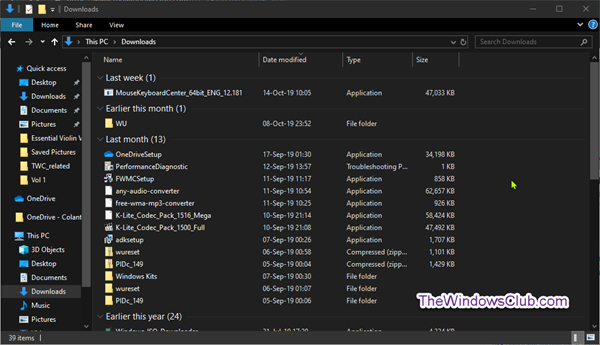
يجعل هذا العرض بحيث يتم تجميع جميع الملفات حسب التاريخ وتظهر بترتيب تنازلي.
عند التجميع حسب التاريخ ، يتم فصل جميع الملفات والمجلدات في تواريخ سهلة الاستخدام. على سبيل المثال ، إذا قمت بتنزيل ملف اليوم ، فسيتم تجميعه ضمن قسم " اليوم(Today) " . سيتم تجميع الملفات التي تم تنزيلها الأسبوع الماضي ضمن (Files)الأسبوع الماضي(Last Week) ، وهكذا. ببساطة(Simply) ، ستظهر أحدث ملفاتك دائمًا في المقدمة.
من الناحية النظرية ، يسهل هذا العثور على الملفات التي تم تنزيلها مؤخرًا. ومع ذلك ، فإن تجميع تاريخ التعديل(Date Modified) يجعل الملفات تظهر أكثر تشوشًا. علاوة على ذلك ، قد يكون العثور على الملفات أصعب قليلاً إذا لم يتم تنزيلها مؤخرًا. على سبيل المثال ، عندما يتم تجميع الملفات حسب التاريخ ، على الرغم من فرز الملفات حسب الأنواع ، فإنها تظل مجمعة حسب التواريخ.
لذلك ، إذا كان الإعداد الافتراضي الجديد ، تجميع التاريخ المعدل(Date Modified) أكثر إزعاجًا بالنسبة لك ، فاتبع الخطوات التالية لإصلاح الملفات في مجلد التنزيلات الذي تم تجميعه حسب التاريخ في مستكشف الملفات.
استعادة عرض(Display) العرض للملفات المجمعة حسب تاريخ التعديل(Date Modified) في مجلد التنزيلات(Downloads)
قم بتشغيل File Explorer وانتقل إلى مجلد التنزيلات . (Downloads)يمكنك النقر فوق خيار التنزيلات(Downloads) ضمن Quick Access للقيام بذلك.
انقر فوق علامة التبويب عرض(View) ، ثم انقر فوق المجموعة حسب(Group by) القائمة المنسدلة وحدد لا شيء(None) من القائمة.

ستتم استعادة الملفات إلى أي طريقة عرض تم تعيين مجلد التنزيلات عليها.(Downloads)
الآن ، قد تلاحظ أيضًا أن نافذة الحوار Save As لا تزال تعرض العناصر المجمعة حسب التاريخ. ما عليك سوى النقر(Simply) بزر الماوس الأيمن فوق أي منطقة فارغة داخل مربع الحوار وتحديد Group by None .
بمجرد تطبيق التغييرات ، لا يتم فرز جميع الملفات وتصبح كما كانت من قبل. ولكن سيتم تصنيف الملفات والمجلدات حسب التواريخ التي تم تعديلها مرة أخرى بعد دقائق أو عند إعادة تشغيل جهاز الكمبيوتر. لذلك لتعيينه بشكل دائم ، تابع كما هو موضح أدناه.
بعد ذلك ، قم بالتبديل إلى Group (none) كما هو موضح أعلاه.
انقر فوق عرض(View) في شريط Explorer > خيارات> تغيير خيارات المجلد والبحث لإظهار خصائص خيارات المجلد .(Folder Options)
قم بالتبديل إلى علامة التبويب عرض .(View)

انقر فوق الزر "تطبيق على المجلدات(Apply to Folders ) " ، متبوعًا بـ "نعم".(Yes.)
انقر فوق تطبيق(Apply) > موافق(OK) .
هذا كل شيء يا رفاق. هذا من شأنه أن يساعد.(That’s it, folks. This should help.)
القراءة ذات الصلة(Related read) : ينسى Windows إعدادات عرض المجلد(Windows forgets Folder View settings) .
Related posts
Context Menu المحررين: Add، Remove Context Menu البنود في Windows 11
Remove duplicate Drive Letter entry من Explorer في Windows 11/10
Remove Shadow Effect في Windows 10 ل Explorer Windows
Remove Send A Smile button من Internet Explorer
كيفية تغيير مواقع مجلد المستخدم في Windows 10 (المستندات، Downloads، إلخ)
ويندوز 11 بطيء جدا لحفظ الملفات. Save كما يبدو في وقت متأخر
كيفية مسح الملفات والمجلدات الحديثة في Windows 10
كيفية تعطيل Auto Refresh في Microsoft Edge or Internet Explorer
كيفية إظهار Details pane في File Explorer في Windows 10
كيفية جعل جميع ويندوز فتح تعظيم أو ملء الشاشة في Windows 10
كيفية إظهار أو إخفاء Quick access and Favorites من Navigation Pane
كيفية إيقاف تشغيل Heap Termination على الفساد ل Explorer في Windows 10
TC4Shell يتيح لك فتح جميع صيغ أرشيف مباشرة في File Explorer
Windows 10 لا يتذكر نافذة position and size
File Explorer تعطل أو تجميد عند إنشاء New folder في Windows 10
Allow أو بلوك Pop-Ups على Chrome، Firefox، Edge، Opera، Internet Explorer
Internet Explorer End من Life؛ ماذا يعني بالنسبة للشركات؟
كيفية تمكين Legacy Search Box في File Explorer من Windows 10
يظل Windows 10 Dark Mode Font color Black، مما يجعله غير قابل للقراءة
كيفية نقل الملفات بين Android and Windows باستخدام ES File Explorer
